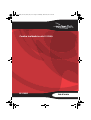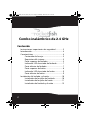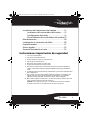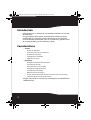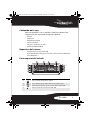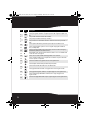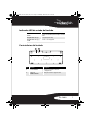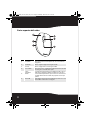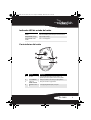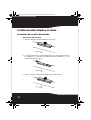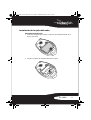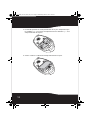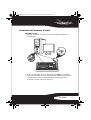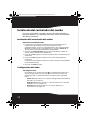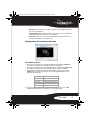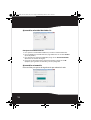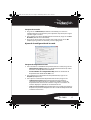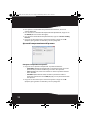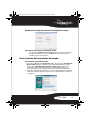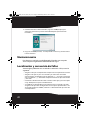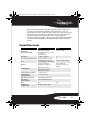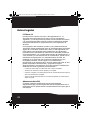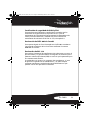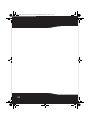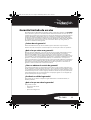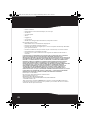RocketFish RF-CMBO Manual de usuario
- Categoría
- Teclados
- Tipo
- Manual de usuario
El RocketFish RF-CMBO es un combo inalámbrico de teclado y ratón de 2,4 GHz que ofrece una amplia gama de características para mejorar tu productividad y experiencia informática. El teclado cuenta con 104 teclas, 18 teclas de acceso directo y un reposamuñecas suave para una escritura cómoda. El ratón tiene tres botones, dos botones de acceso rápido y una rueda de desplazamiento inclinable para una navegación precisa. Ambos dispositivos funcionan con pilas y tienen un indicador LED de estado para mostrar el nivel de carga de las pilas.
El RocketFish RF-CMBO es un combo inalámbrico de teclado y ratón de 2,4 GHz que ofrece una amplia gama de características para mejorar tu productividad y experiencia informática. El teclado cuenta con 104 teclas, 18 teclas de acceso directo y un reposamuñecas suave para una escritura cómoda. El ratón tiene tres botones, dos botones de acceso rápido y una rueda de desplazamiento inclinable para una navegación precisa. Ambos dispositivos funcionan con pilas y tienen un indicador LED de estado para mostrar el nivel de carga de las pilas.




























-
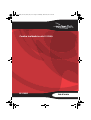 1
1
-
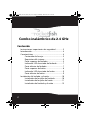 2
2
-
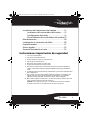 3
3
-
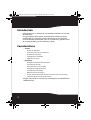 4
4
-
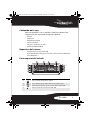 5
5
-
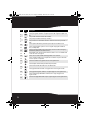 6
6
-
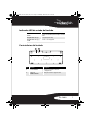 7
7
-
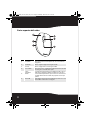 8
8
-
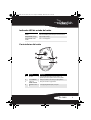 9
9
-
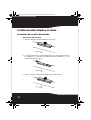 10
10
-
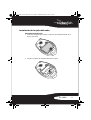 11
11
-
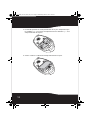 12
12
-
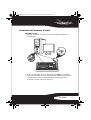 13
13
-
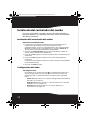 14
14
-
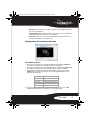 15
15
-
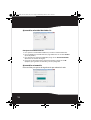 16
16
-
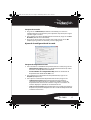 17
17
-
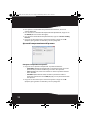 18
18
-
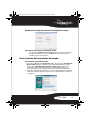 19
19
-
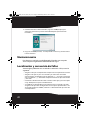 20
20
-
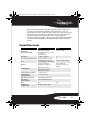 21
21
-
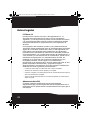 22
22
-
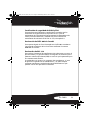 23
23
-
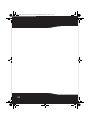 24
24
-
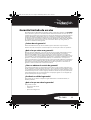 25
25
-
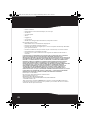 26
26
-
 27
27
-
 28
28
RocketFish RF-CMBO Manual de usuario
- Categoría
- Teclados
- Tipo
- Manual de usuario
El RocketFish RF-CMBO es un combo inalámbrico de teclado y ratón de 2,4 GHz que ofrece una amplia gama de características para mejorar tu productividad y experiencia informática. El teclado cuenta con 104 teclas, 18 teclas de acceso directo y un reposamuñecas suave para una escritura cómoda. El ratón tiene tres botones, dos botones de acceso rápido y una rueda de desplazamiento inclinable para una navegación precisa. Ambos dispositivos funcionan con pilas y tienen un indicador LED de estado para mostrar el nivel de carga de las pilas.
Artículos relacionados
-
RocketFish RF-CMBO guía de instalación rápida
-
RocketFish RF-BTCMBO2 guía de instalación rápida
-
RocketFish RF-MSE14 Manual de usuario
-
RocketFish RF-NANMSE Manual de usuario
-
RocketFish RF-BTMKY Manual de usuario
-
RocketFish RF-GXBX1102 guía de instalación rápida
-
RocketFish RF-MSE12 Manual de usuario
-
RocketFish RF-NANO11 Manual de usuario
-
RocketFish RF-FLBTAD Manual de usuario
-
RocketFish RF-BTCMBO2 Manual de usuario